Galaxy S22: تمكين / تعطيل التدوير التلقائي للشاشة

مع هاتف Galaxy S22، يمكنك بسهولة تمكين أو تعطيل التدوير التلقائي للشاشة لتحسين تجربة الاستخدام.

يعد Apple Wallet تطبيقًا ممتازًا لتخزين جميع بطاقات الائتمان والتذاكر والتصاريح الخاصة بك في مكان واحد. سواء كنت تريد إجراء عملية دفع أو ركوب الطائرة، فإن Apple Wallet تجعل الأمر سهلاً. في الواقع، نظرًا لأنه من السهل جدًا إضافة البطاقات والتصاريح إلى Apple Wallet الخاصة بك، فقد تجد أنه في بعض الأحيان، تكون Apple Wallet الخاصة بك مليئة بأشياء كثيرة جدًا. لإصلاح ذلك، إليك كيفية إزالة البطاقات والتذاكر والعناصر الأخرى من Apple Wallet.
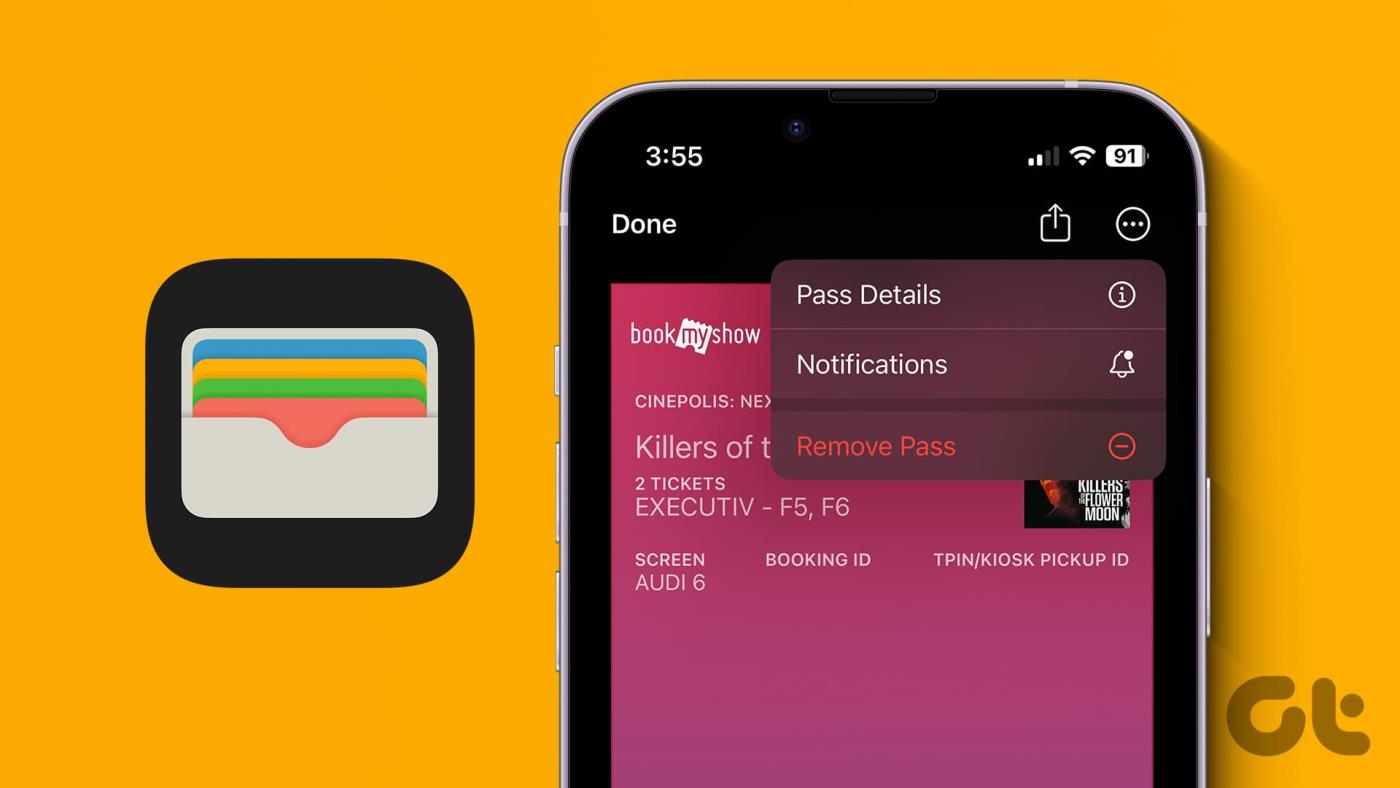
إذا كان لديك عدد كبير جدًا من العناصر المضافة إلى Apple Wallet، فقد تجد صعوبة في العثور على البطاقة أو المرور الصحيح عند الحاجة. عندها قد تجد ضرورة لحذف الأشياء من Apple Wallet.
تنتهي صلاحية بعض التذاكر أيضًا بعد الاستخدام، لذا فإن إزالة شيء ما من Apple Wallet الخاص بك يعد مفيدًا للتخلص من هذه الرموز المميزة منتهية الصلاحية التي تشغل مساحة. ومع ذلك، إليك كيفية إزالة البطاقات من Apple Wallet على iPhone وiPad وApple Watch وMac.
لماذا يجب إزالة التذاكر والبطاقات من Apple Wallet
كثرة الطباخين يفسد الطبخة. وبالمثل، فإن وجود عدد كبير جدًا من العناصر في Apple Wallet الخاص بك يمكن أن يفسد تجربة استخدام التطبيق. قد تجد صعوبة في العثور على ما تبحث عنه، وهو أمر غير مثالي أثناء الاستعجال. بالإضافة إلى ذلك، لا فائدة من بقاء الرموز والتذاكر القديمة والمنتهية الصلاحية في محفظتك. لذا من الأفضل حذفهم.
تتوفر Apple Wallet على مجموعة من أجهزة Apple. فيما يلي كيفية إزالة بطاقات المرور والتذاكر والبطاقات المضافة إلى محفظتك على أي جهاز. لاحظ أن إزالة عنصر من أحد الأجهزة سيؤدي أيضًا إلى إزالته من أجهزتك الأخرى المرتبطة بنفس معرف Apple.
على الايفون والايباد
من المحتمل أن يكون iPhone هو الجهاز الذي تستخدم فيه Apple Wallet أكثر من غيره. فيما يلي كيفية إزالة أي عناصر مضافة على Apple Wallet الخاص بك باستخدام تطبيقات iPhone أو iPad.
الخطوة 1: افتح تطبيق Wallet على جهاز iPhone/iPad. اضغط على العنصر الذي ترغب في إزالته واضغط على قائمة النقاط الثلاث في الزاوية العلوية اليمنى.
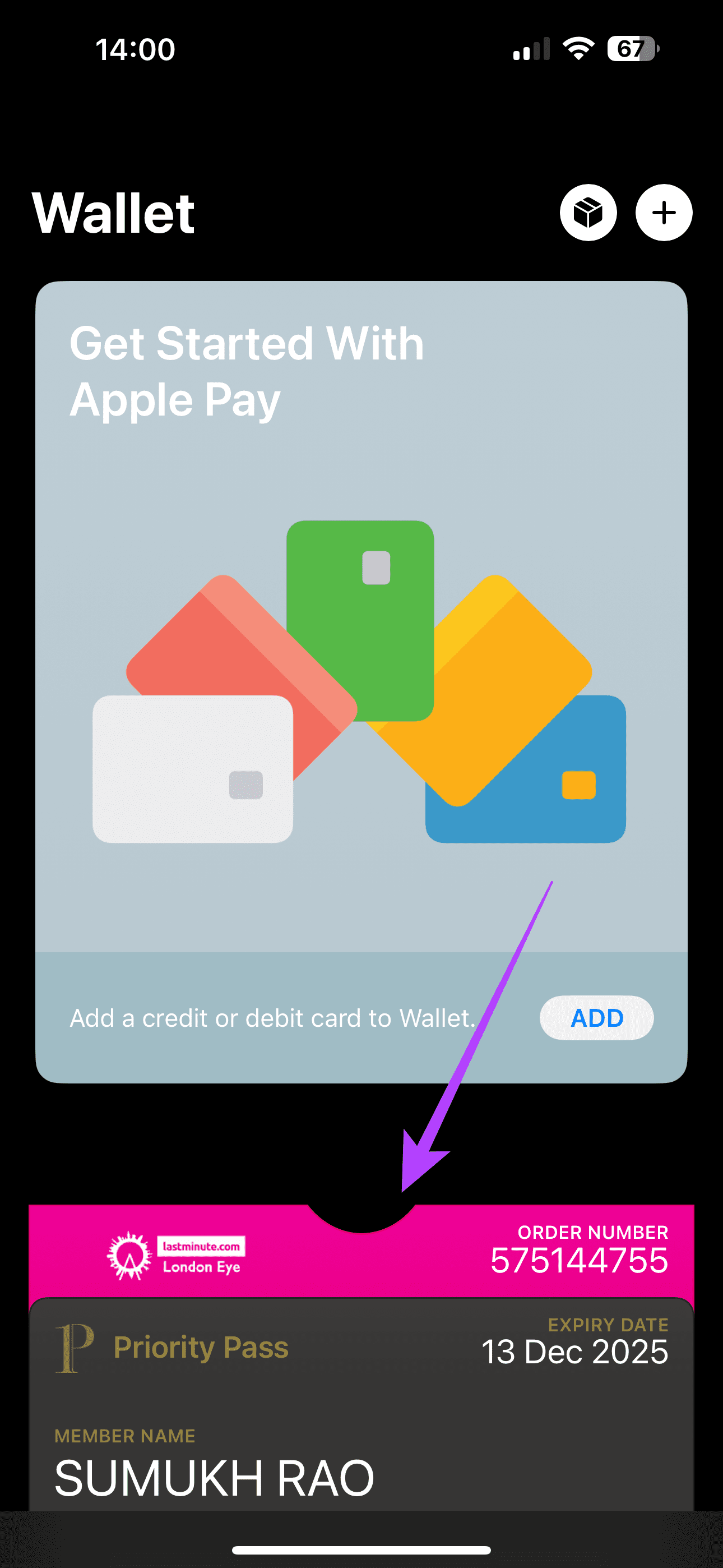
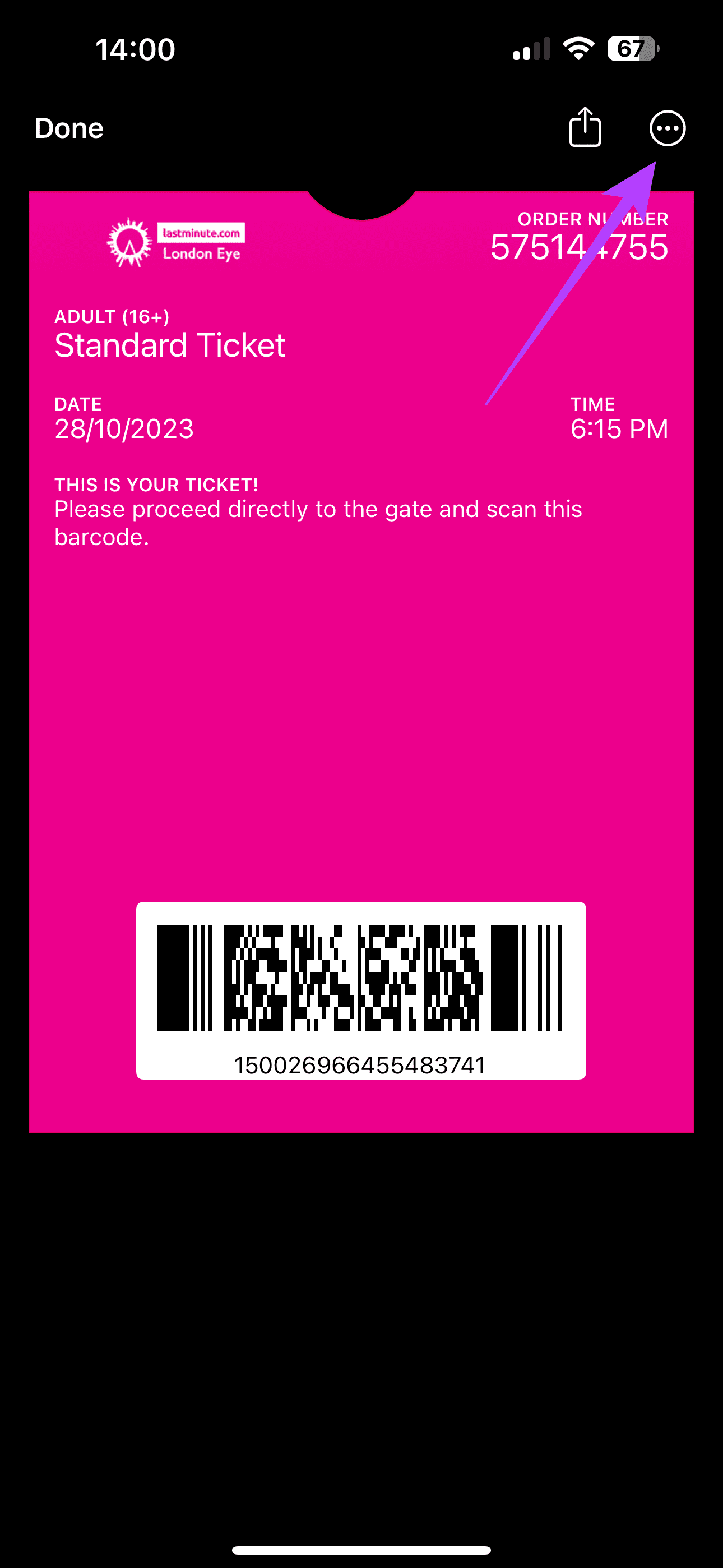
الخطوة 2: حدد إزالة المرور. اضغط على "إزالة" مرة أخرى عندما يُطلب منك ذلك.
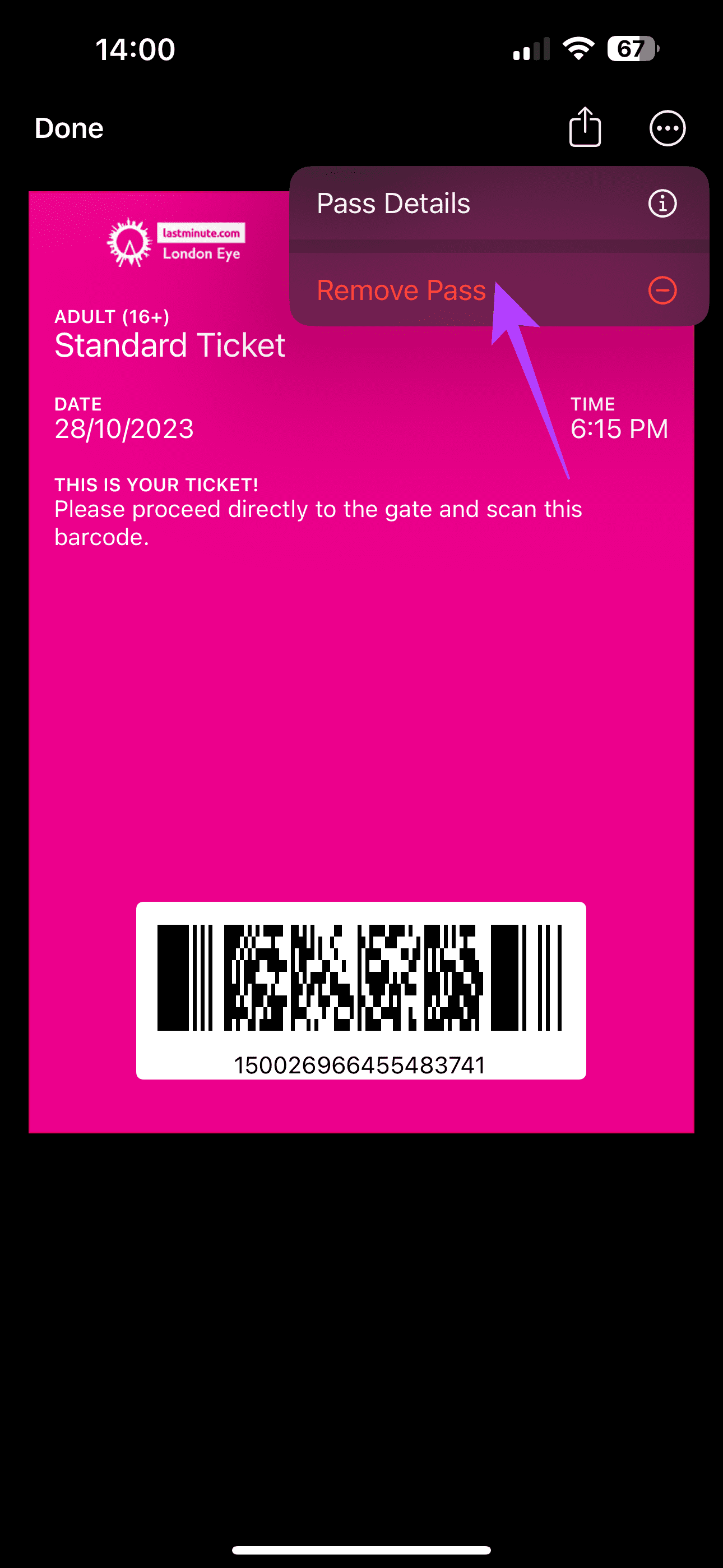
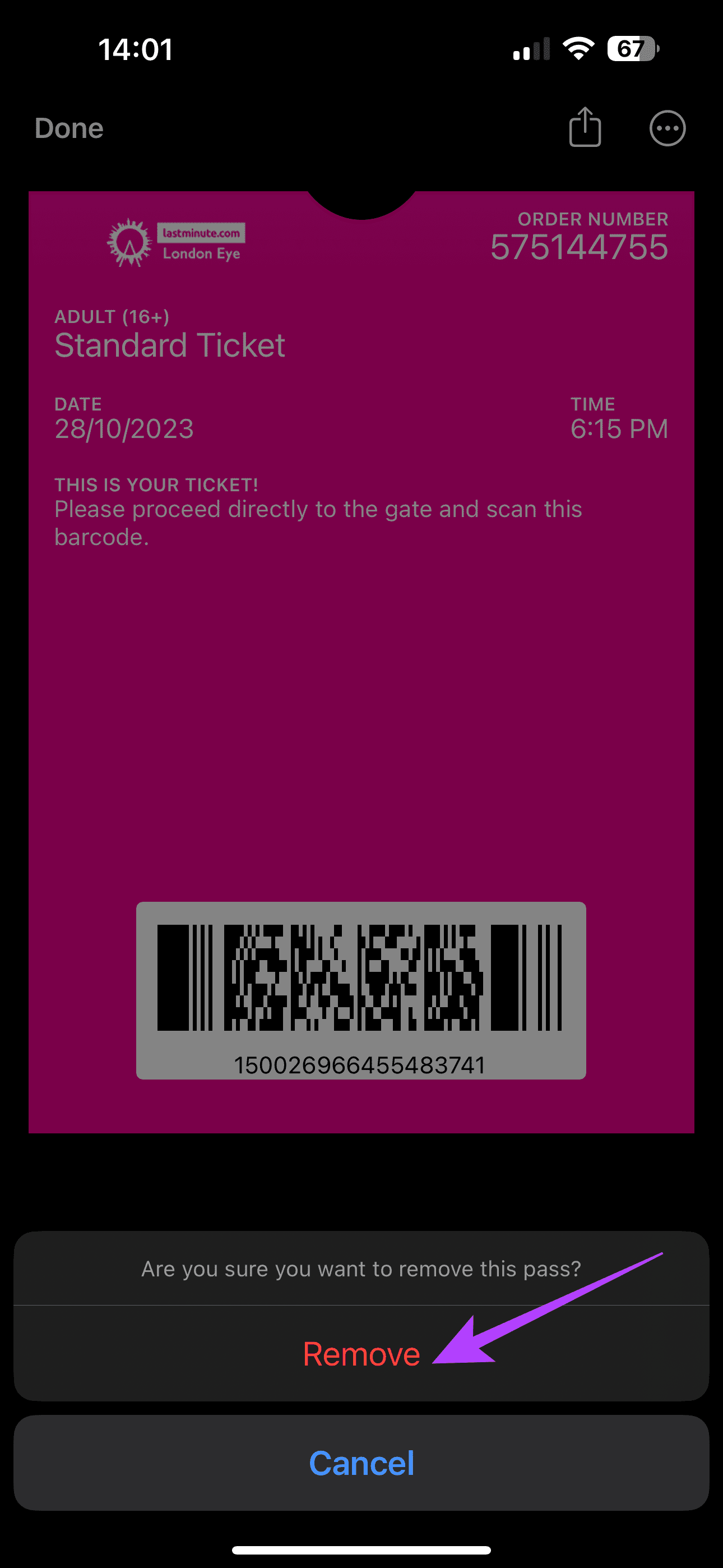
كرر الخطوات لجميع البطاقات التي ترغب في حذفها.
هناك طريقة أخرى سريعة وسهلة لاستخدام Apple Wallet وهي موجودة على Apple Watch. من السهل جدًا النقر على ساعتك في محطة الدفع أو عرض رمز الاستجابة السريعة مباشرة على الساعة. ولكن من الصعب أيضًا التمرير عبر عدد كبير جدًا من البطاقات أو التمريرات على شاشة Apple Watch الصغيرة. لذا، إليك كيفية إزالة العناصر مباشرةً من Apple Watch.
الخطوة 1: اضغط على التاج الرقمي الموجود على جانب Apple Watch لتشغيل قائمة التطبيقات. ثم ابحث في القائمة وحدد Wallet. بمجرد الدخول إلى التطبيق، اختر العنصر الذي ترغب في إزالته.
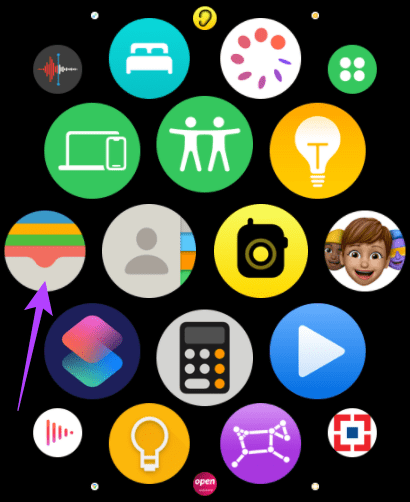
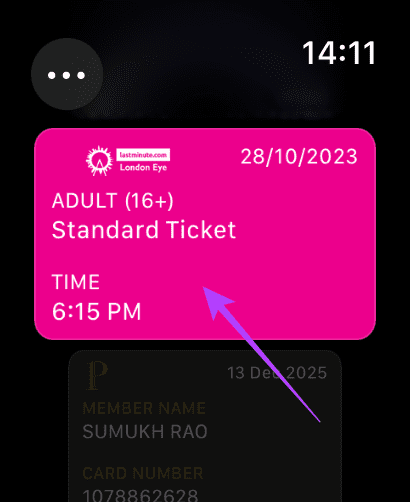
الخطوة 2: انتقل إلى الأسفل. ثم اضغط على زر الإزالة. حدد إزالة مرة أخرى لتأكيد الإجراء.
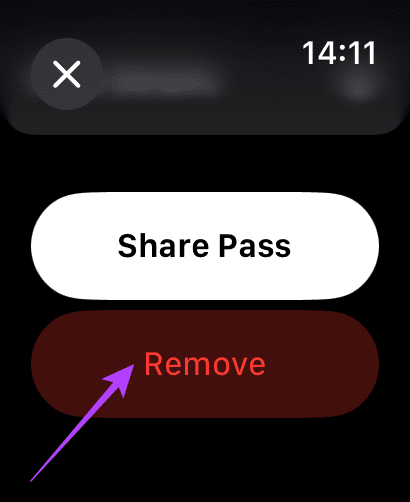
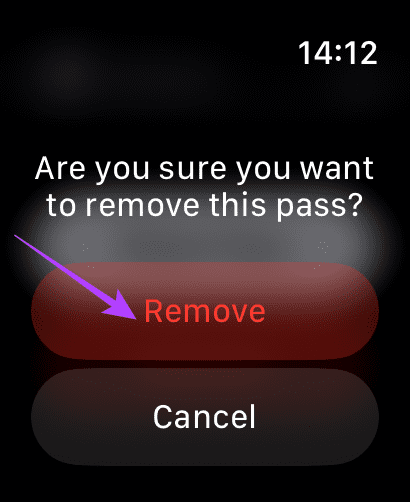
كرر الخطوات لجميع البطاقات التي ترغب في حذفها.
على الرغم من أنه ليس من الشائع استخدام Apple Wallet على جهاز مثل MacBook، فقد ترغب في استخدامها لأشياء مثل التعبئة التلقائية لتفاصيل البطاقة على مواقع الويب عبر الإنترنت. لذلك، يمكنك أيضًا إزالة العناصر من Apple Wallet عبر جهاز Mac الخاص بك. وإليك كيفية القيام بذلك.
الخطوة 1: انقر على شعار Apple على جهاز Mac الخاص بك. يمكن العثور عليه في الزاوية العلوية اليسرى من شاشتك.
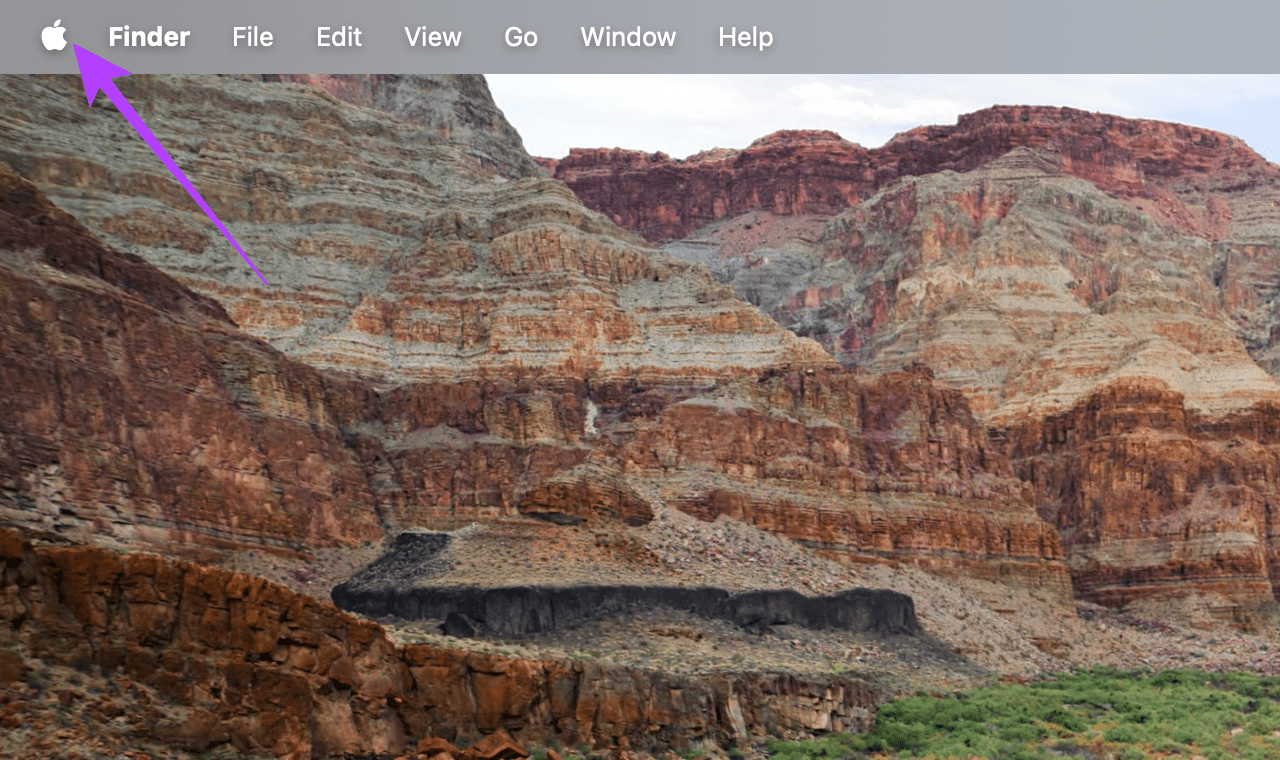
الخطوة 2: حدد إعدادات النظام.
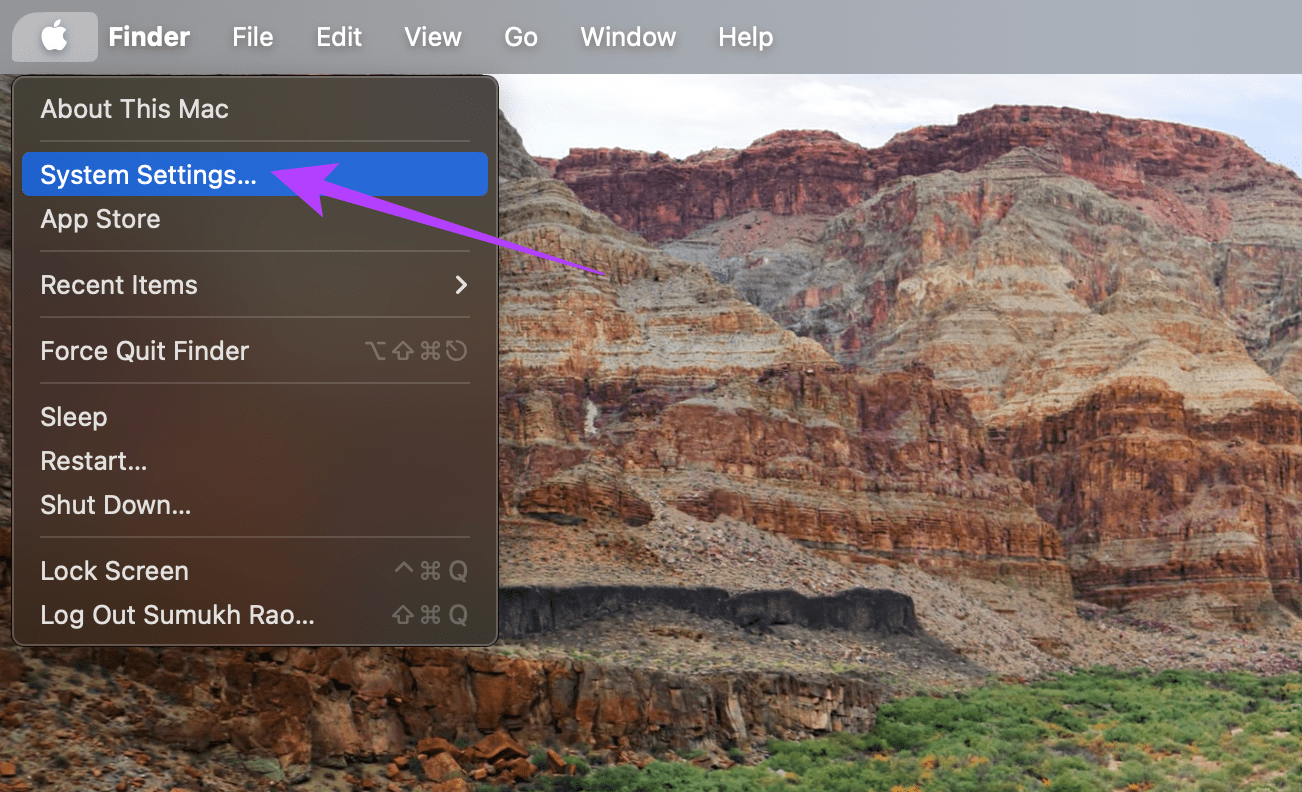
الخطوة 3: انتقل عبر الجزء الأيمن. انقر على "Wallet & Apple Pay".
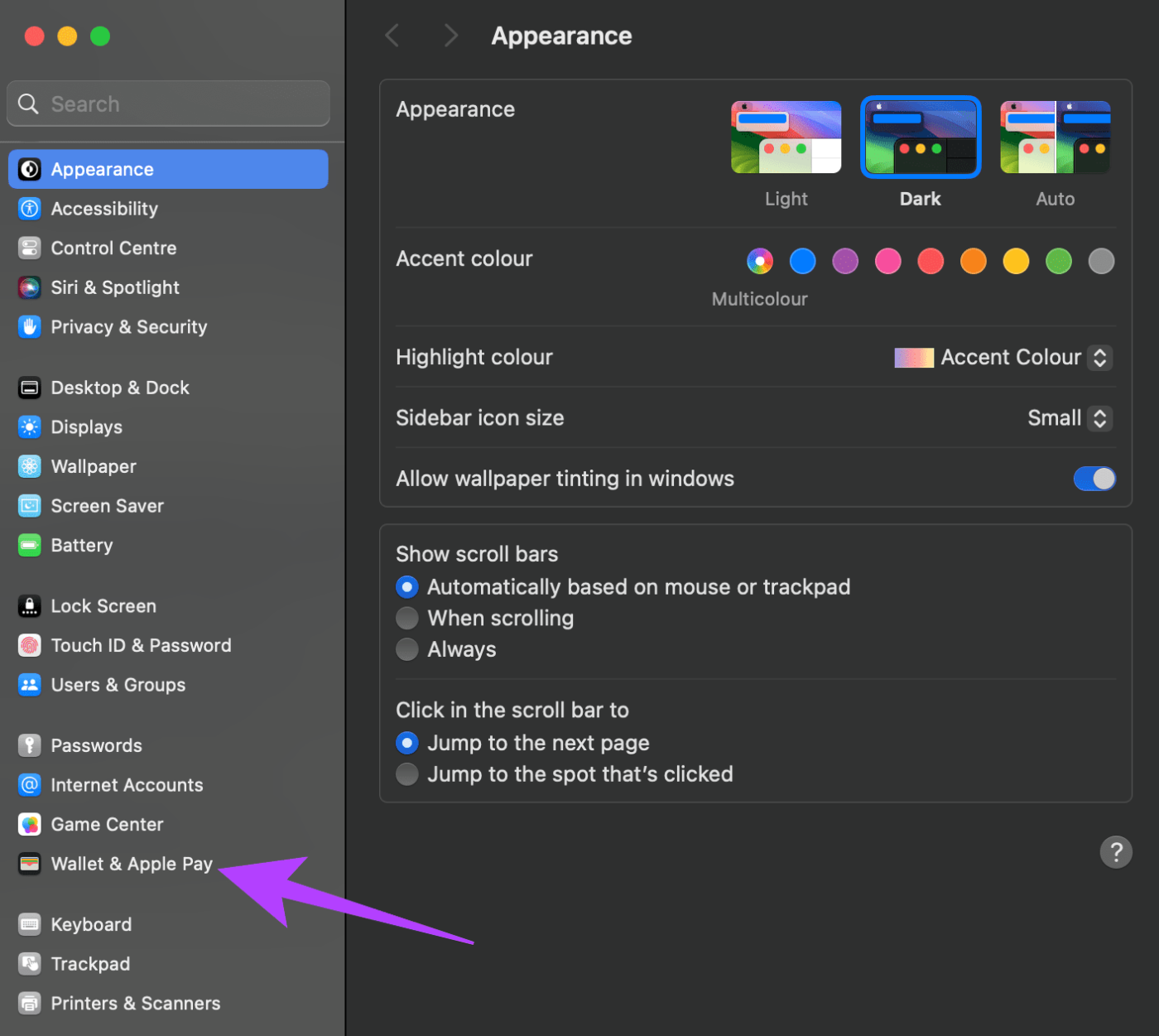
الخطوة 4: انقر فوق علامة "-" بجوار البطاقات التي ترغب في إزالتها.
إذا كنت لا ترغب في حذف العناصر الموجودة في Apple Wallet بشكل متكرر، فيمكنك اختيار إخفاء البطاقات التي انتهت صلاحيتها تلقائيًا. لذا، إذا قمت بإضافة بطاقة صعود إلى الطائرة إلى Apple Wallet واستخدمتها بالفعل للطيران، فسيتم إخفاء البطاقة تلقائيًا. وإليك كيفية تمكينه.
افتح تطبيق الإعدادات على جهاز iPhone الخاص بك. انتقل إلى قسم المحفظة. قم بتشغيل مفتاح التبديل بجوار "إخفاء بطاقات المرور منتهية الصلاحية".
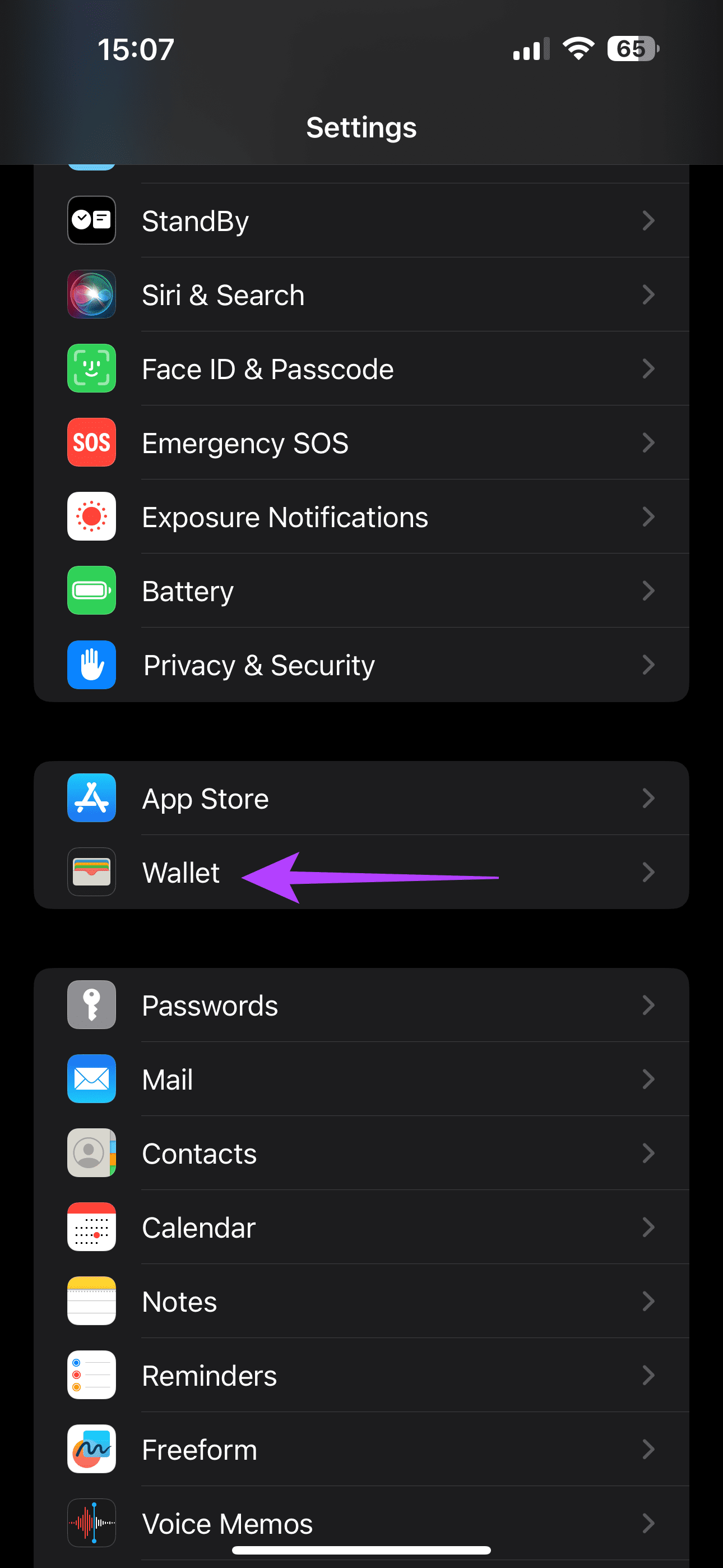
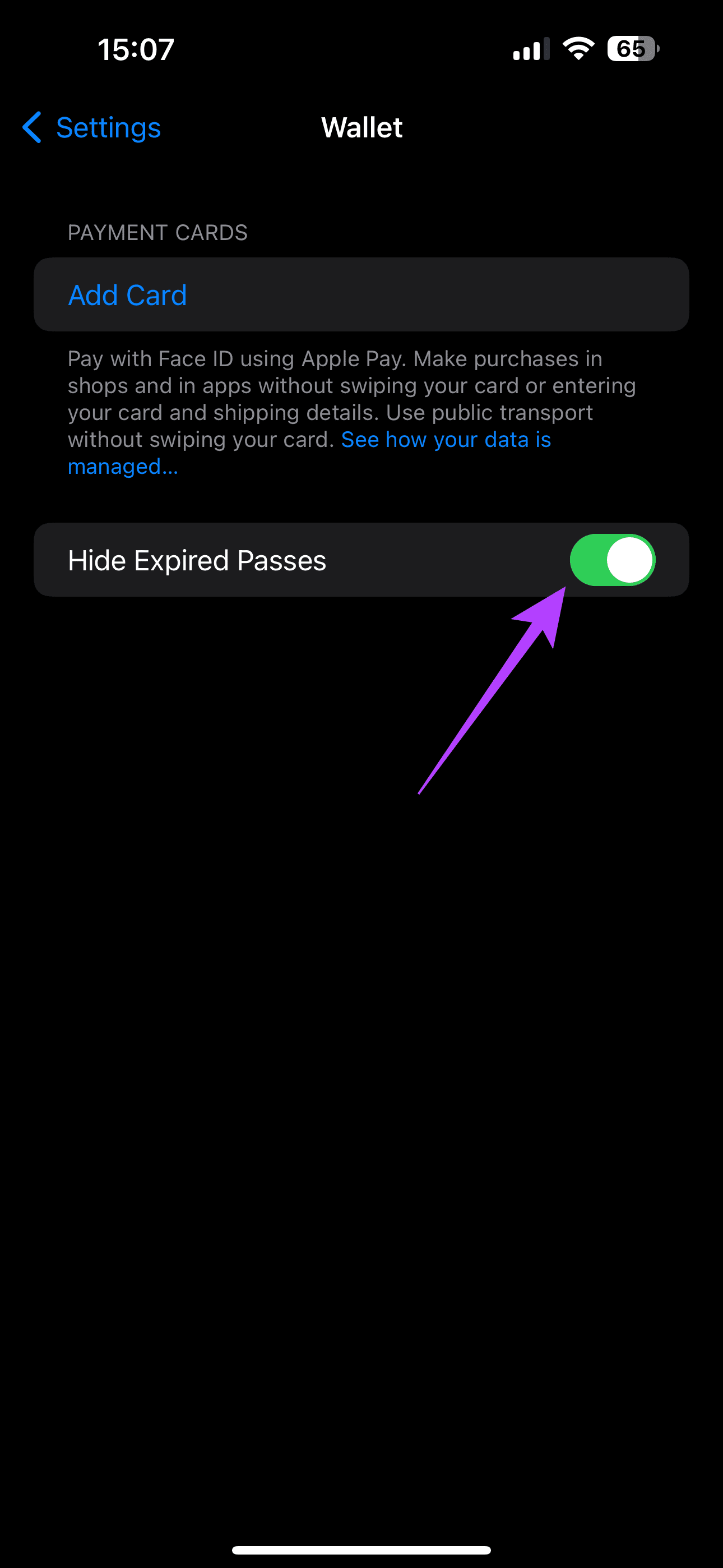
الآن، سترى أن جميع بطاقاتك القديمة والتذاكر التي انتهت صلاحيتها سيتم إزالتها تلقائيًا.
الوصول بسرعة إلى البطاقات الخاصة بك
الفكرة وراء إزالة البطاقات والتذاكر والعناصر الأخرى من Apple Wallet هي التأكد من أنه يمكنك العثور على بطاقاتك وتذاكرك بسهولة. قد يكون ازدحام محفظتك بالكثير من العناصر أمرًا مربكًا، لذا من الأفضل الحفاظ على نظافتها باتباع الخطوات المذكورة أعلاه.
مع هاتف Galaxy S22، يمكنك بسهولة تمكين أو تعطيل التدوير التلقائي للشاشة لتحسين تجربة الاستخدام.
إذا كنت ترغب في معرفة ما الذي حذفته سابقًا أو الإجابة عن كيفية مشاهدة التغريدات المحذوفة على Twitter، فهذا الدليل مناسب لك. اقرأ المدونة لتجد إجابتك.
هل سئمت من جميع القنوات التي اشتركت فيها؟ تعرف على كيفية إلغاء الاشتراك في جميع قنوات اليوتيوب مرة واحدة بسهولة وفاعلية.
هل تواجه مشاكل في استقبال أو إرسال الرسائل النصية على هاتف Samsung Galaxy؟ إليك 5 طرق فعالة لإعادة ضبط إعدادات الرسائل على Samsung.
إذا بدأ جهاز Android الخاص بك في الشحن الاحتياطي تلقائيًا، اتبع هذه الخطوات الفعالة لتعطيل هذه الميزة وإصلاح المشكلة بسهولة.
تعرف على كيفية تغيير اللغة ونغمة الصوت في تطبيق Bixby Voice بسهولة، واكتشف خطوات بسيطة لتحسين تجربتك مع مساعد Samsung الصوتي الذكي.
تعلم كيفية دفق Zoom Meeting Live على Facebook Live و YouTube بشكل سهل وفعال. خطوات تفصيلية ومتطلبات أساسية لتتمكن من بث اجتماعاتك مباشرة.
هل تواجه مشكلة في إرفاق الملفات في Gmail؟ نوضح لك 8 حلول فعّالة لمساعدتك في حل هذه المشكلة وإرسال ملفاتك بسلاسة.
هل تريد العثور على شخص محدد على Telegram؟ فيما يلي 6 طرق سهلة يمكنك استخدامها للبحث عن الأشخاص على Telegram بسهولة ويسر.
استمتع بمشاهدة مقاطع فيديو YouTube بدون إعلانات مع هذه الطرق الفعالة.







